Photoshopで画像から透かしを削除する方法:ステップバイステップのチュートリアル
概要この記事では、Photoshopで画像から透かしを削除する方法をご紹介します。複雑なワークフローの手間を省くために、我々のガイドをチェックするだけで、すぐに解決できます。
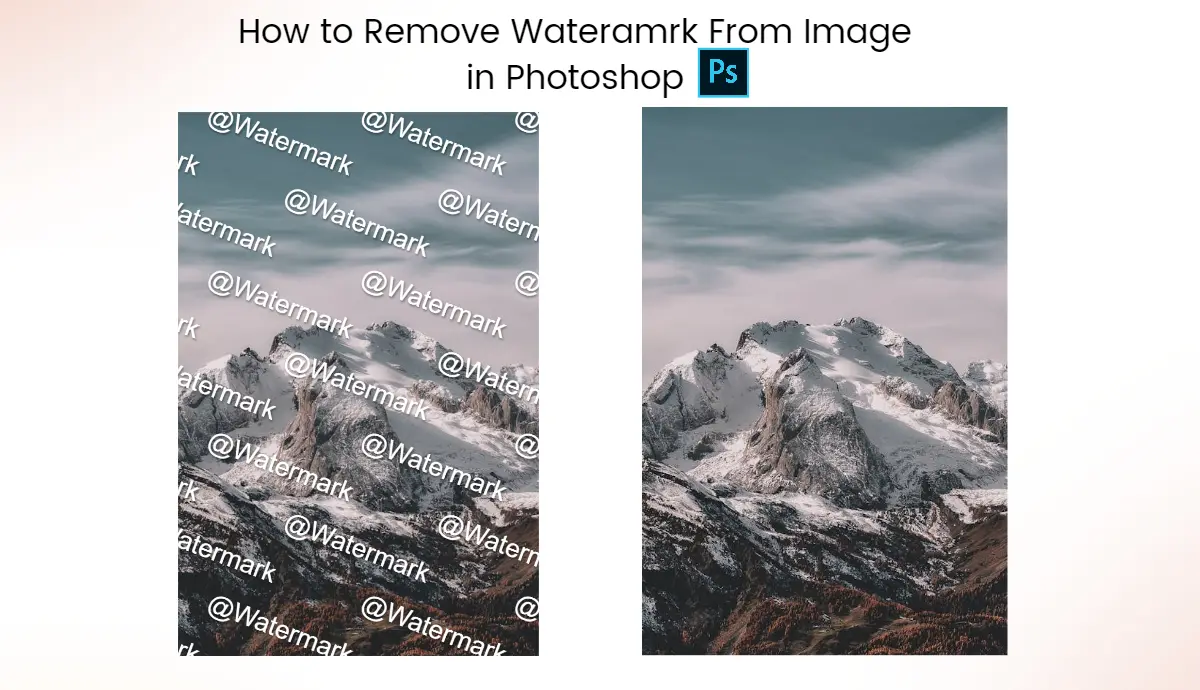
Photoshopは、幅広い写真編集機能を提供する強力なツールキットです。高度な写真編集やレタッチを求めるプロに歓迎されている。また、トリミング、サイズ変更、テキストの追加など、初心者のニーズに合わせた基本的な写真編集も可能です。
Photoshopで画像の透かしを消すのは難しいですが、気楽にやってみましょう。このブログでは、Photoshopを使って画像の透かしを消す方法について、包括的なガイドをまとめました。ステップを踏んで、Photoshopマジックの可能性を最大限に引き出しましょう。
Photoshopで写真の透かしを消す6つの方法
ここでは、Photoshopで画像から透かしを除去する6つの一般的な方法を紹介します。それらは以下の通りです:
スポットヒーリングブラシツール
クローンスタンプツール
ツールの取り外し
コンテンツ・アウェア・フィル
ジェネレイティブ・フィル
パッチツール
各ツールを簡単に紹介し、ステップ・バイ・ステップのチュートリアルを紹介します。あなたの好みやニーズに合わせて、理想的なツールを選んでください。では、使い方を見てみましょう。
1.スポットヒーリングブラシツール
スポットヒーリングブラシツールは、小さなオブジェクトや欠陥の除去に最適です。小さなサイズの透かしに最適です。このツールを使用するには、修復したい領域に移動し、それに応じてブラシサイズを調整し、ターゲット領域上にマウスを移動するだけです。
このツールは自動的にピクセルをマッチングさせ、ミックスさせる。
ここでは、このツールを使って画像の透かしを削除する方法を説明します:
1.左のツールバーからスポットヒーリングブラシツールを選択し、必要に応じてブラシサイズを調整する。
2.ウォーターマークの上にマウスを移動させ、軽くクリックする。数秒後、透かしが消えます。
3.透かしの除去が周囲と比べて不自然だと感じたら、ブラシの硬度を下げてソフトな効果を得ることができます。
2.クローンスタンプツール
クローンスタンプツールは、画像の一部をサンプリングし、同じ画像の別の領域または領域に複製します。サンプリングするには、Altキーを押しながらターゲット領域をクリックします。
このツールは柔軟性が高く、いつでも再サンプルが可能です。さらに、オプションバーの透明度を調整することで、最良の結果を得ることができます。
その方法を見てみよう:
1.前回アップロードした画像に引き続き、ツールバーからクローンスタンプツールを選択します。
2.Altキーを押しながら、複製したい画像の一部をクリックする。
3.サンプリングしたら、マウスを透かしの上に移動させる。すぐに透かしが取り除かれる。簡単で速い。
3.工具を取り外す
除去ツールも透かしを除去するのに便利なツールです。画像内の不要なオブジェクトやシミを取り除くことができます。使い方はとても簡単です:
1.左のツールバーから削除ツールを選択します。
2.ブラシのサイズを調整し、透かしの上にペイントします。
3.このツールは透かしの除去だけでなく、オブジェクトや人物の除去にも使用できます。多様なニーズに合わせてお試しください。
4.コンテンツ・アウェア・フィル
最終的な仕上がりが周囲と一致していなくても心配する必要はありません。コンテンツ領域フィルは、欠落した領域をインテリジェントに検出し、シームレスに埋めることができます。
1.まず、矩形マーキーツールを使って透かし部分の周囲に選択範囲を作る。
2.Edit "メニューから "Content-Area Fill "を選択する。
3.次に、パネルの設定を調整します。一般的にはデフォルト設定が最適ですが、ニーズに応じて調整することもできます。
4.設定に満足したら、「OK」をクリックします。
5.ジェネレーティブ・フィル
しかし、コンテンツ領域の塗りつぶしは単純な透かし除去にしか使えない。複雑な画像の細部に対してはうまく機能しない。
複雑なディテールやシーンがある画像には、ジェネレーティブフィルが適しています。シームレスかつ完璧に画像から不要なものを消すことができます。ステップバイステップのチュートリアルをご覧ください:
1.本ツールを初めて使用する場合、処理時間が長くなります。
2.画像をキャンバスにドラッグ&ドロップして開きます。
3. カラー範囲または投げ縄ツールを使って透かしを選択する。
4.ウィンドウ]を開き、[コンテキストタスクバー]に移動する。
5.すると、ジェネレーティブ・フィル・ボタンが表示されます。それをクリックし、空白のまま、生成します。
6.ちょっと待って。生成後、3つのオプションがあります。これらのオプションから希望の出力を選択する。
6.パッチツール
パッチツールは画像の透かしの除去に最適です。画像の対象領域を置き換えることができます。
仕事をこなす方法はこうだ:
1.左側のツールバーからパッチツールを選択する。
2.パッチツールを使って透かしを選択します。選択範囲に透かしの領域全体が含まれていることを確認します。
3.選択範囲内でマウスの左ボタンをクリックしたままにします。選択範囲をドラッグして、透かしの置き換え領域として画像内のクリーンで類似した領域に移動します。
4.シームレスなブレンドを確実にするために、周囲のピクセルと一致する領域の上に選択範囲を配置します。
5.選択範囲に満足したらマウスボタンを離します。すると、Photoshopは選択された透かしを、選択された置換領域のピクセルで置き換えます。
最高の無料画像透かし除去:ワークフローを簡素化
Photoshopには、写真から透かしを除去するためのさまざまなツールが用意されている。しかし、それには多くの時間がかかる。手作業で透かしを選択し、設定と不透明度を調整し、透かしを完全にカバーできない場合は選択をやり直す必要がある。
AI Easeは、あなたの作業プロセスをスピードアップするための無料の画像透かし除去を開始しました。人工知能を搭載し、正確に画像を分析し、わずか数秒で透かしのない画像を生成します。
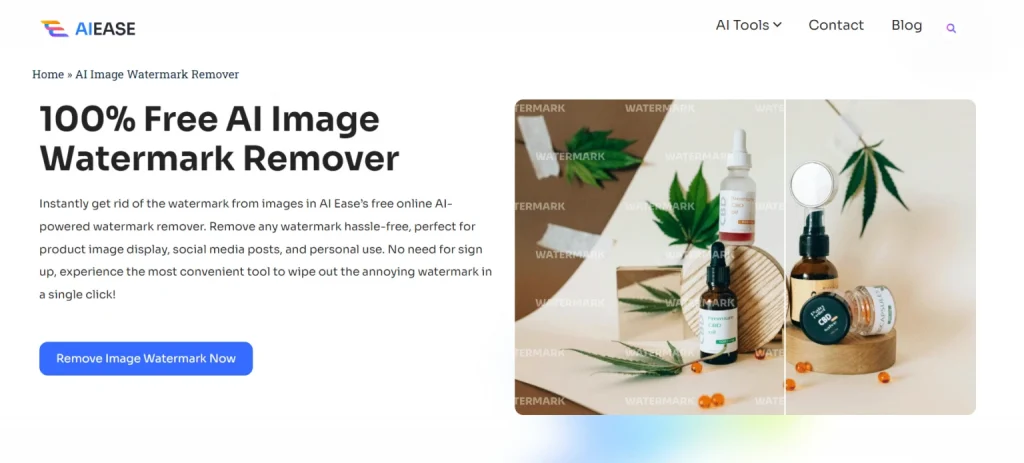
主な特徴:
- 無料
- AIによる自動除去に対応
- 透かしを一括削除
- オンラインベース、インストール不要
- 非の打ちどころのない、現実的な結果を保証する
- 無制限世代
- 時間とコストの節約
AIで簡単に画像から透かしを除去するには?
1.私たちのサイトhttps://www.aiease.ai/、AI画像透かし除去を選択します。
2.フォルダから削除したい写真をアップロードするか、画像をキャンバスにドラッグ&ドロップします。
3.自動」モードを選択し、透かしを自動的に削除します。または、"手動 "モードを選択し、ブラシツールを使用して透かしの上にペイントします。また、"長方形 "ツールを使って素早く選択することもできます。
4.消去」ツールを使って余分な要素を消し、完璧な選択範囲を作る。次に「削除」をクリックすると、AIのウィザードリーが表示されます。
5.しばらく待ち、「目」アイコンをクリックして最終結果をプレビューする。
6.ダウンロード "ボタンをクリックし、現在の画像をデバイスにダウンロードします。
まとめ
所有者の許可なく画像から透かしを削除することは違法です。しかし、他の目的のために透かしの入った画像を編集したい場合は、多くの選択肢があります。強力で権威のあるフォトエディターであるPhotoshopを選びましょう。しかし、プレミアム編集機能を必要としない場合は、AI Easeのような無料の画像透かしリムーバーを使用することをお勧めします。ご参考になれば幸いです!
